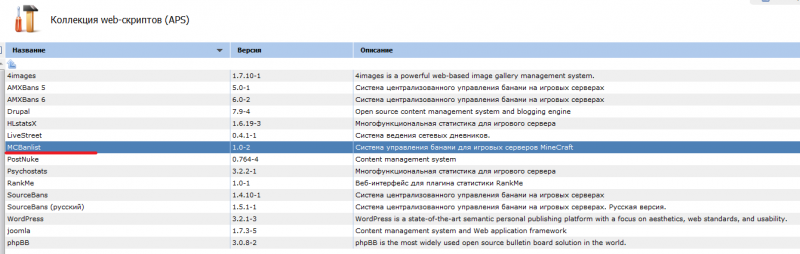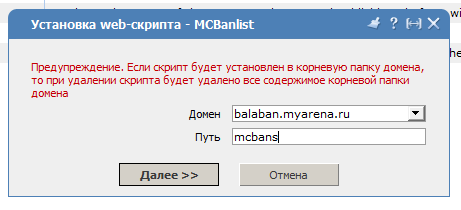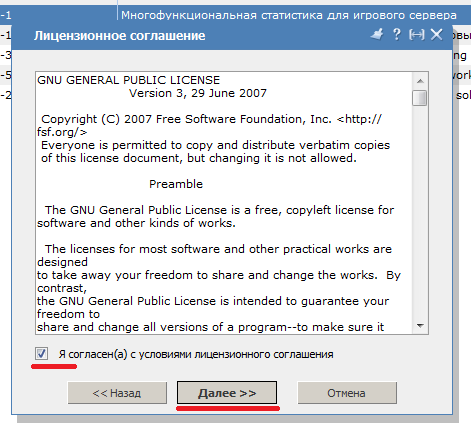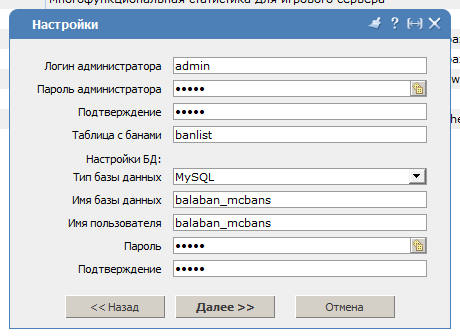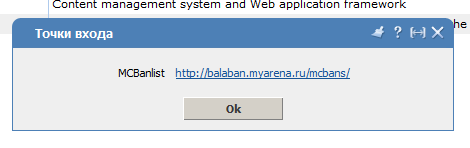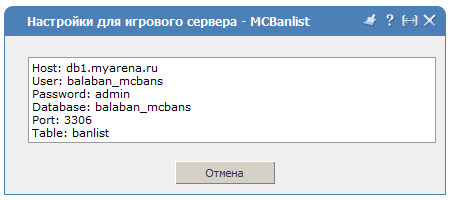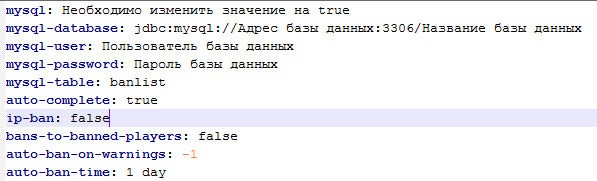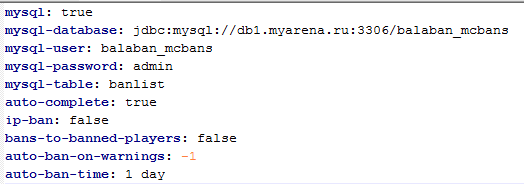Установка MCBanlist
Шаг 1.
Для того, чтобы иметь возможность установить MCBanlist, у Вас должен быть хотя бы один оплаченный сервер. (Рисунок 1)
Шаг 2.
После чего, Вам необходимо создать Web-хостинг, где будет находиться веб-интерфейс системы банов. (Рисунок 2)
Бесплатный Web-хостинг предоставляется на время аренды игровых серверов!
Домен - придумайте адрес, по которому будет доступен ваш сайт. Для бесплатного Web-хостинга доступен домен только в зоне сайт.myarena.ru. Домен может начинаться только с буквы и содержать только маленькие буквы, цифры и символ тире.
Логин - придумайте логин для доступа в панель управления Web-хостингом, он может не совпадать с логином панели управления игровыми серверами. Логин может состоять только из цифр и маленьких английских букв. Если Ваш логин занят, придумайте другой!
Шаг 3.
Перейдите в панель управления Web-хостингом. (Рисунок 3)
Некоторые браузеры могут выводить предупреждения о том, что достоверность узла невозможно определить, в этом случае на все вопросы браузера отвечайте положительно.
Шаг 4.
Введите логин и пароль, который вы ввели при создании Web-хостинга на шаге 2. (Рисунок 4)
Шаг 5.
В левом меню, в разделе Инструменты перейдите в подраздел Web-скрипты (APS). (Рисунок 5)
Далее, в правом верхнем углу нажмите Установить, в списке выберите MCBanlist и еще раз нажмите Установить. (Рисунок 6)
Шаг 6.
Выберите домен и введите название папки, куда будет установлен MCBanlist. Название папки нужно вводить без указания символа слэш / в начале и конце. Если Вы хотите установить MCBanlist в корень сайта, оставьте поле пустым. Нажмите Далее. (Рисунок 7)
Принимаем лицензионное соглашение. (Рисунок 8)
Шаг 7.
Укажите необходимые данные. Введите нужный Вам логин и пароль, он будет использоваться для входа в панель администратора. Заполните необходимые поля для базы данных. После того, как заполнили поля, нажмите Далее.
(Рисунок 9)
Если исчерпан лимит баз данных, ненужные базы Вы можете удалить в разделе Базы данных в панели управления Web-хостингом.
Шаг 8.
Бан лист установился, перейдите по полученной ссылке. (Рисунок 10)
Шаг 9.
Устанавливаем плагин на сервер. FigAdmin v4.0.20 или Ultrabans, наиболее стабильная версия FigAdmin Reloaded v1.0
Вы можете воспользоваться инструкцией по установке
После установки плагина заходим в папку /plugins/FigAdmin и открываем конфиг config.yml
Указываем данные указанные при установке бан листа. Так же вы можете посмотреть данные выбрав Настройки у бан листа в панели управления веб хостинга в разделе Web-скрипты (APS)
Внимание! Значение параметра mysql необходимо изменить на true
Шаг 10.
Перезагружаем сервер. Для проверки успешной установки необходимо забанить игрока на сервере.
Если установка прошла успешно, то в бан листе появится запись с баном